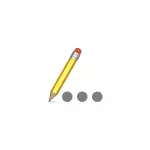
આ મેન્યુઅલમાં, મેક ઓએસ પર તમારા Wi-Fi પાસવર્ડને જોવાની બે સરળ રીતો - "કી બંડલ્સ" અને ટર્મિનલનો ઉપયોગ કરીને, તેમજ વિડિઓ સૂચના, જ્યાં બંને પદ્ધતિઓ દ્રશ્ય બતાવવામાં આવે છે. તે જ વિષય પર: વિન્ડોઝ 10, 8.1 અને વિન્ડોઝ 7 માં તમારું Wi-Fi પાસવર્ડ કેવી રીતે જોવું.
- મેક પર "કી બીગ" માં Wi-Fi પાસવર્ડ કેવી રીતે શોધવું
- ટર્મિનલમાં સાચવેલ વાયરલેસ પાસવર્ડ જુઓ
- વિડિઓ સૂચના
"કીંચની કીંચ" નો ઉપયોગ કરીને મેક પર તમારા Wi-Fi પાસવર્ડ કેવી રીતે મેળવવો
પ્રથમ રીત એ છે કે "કી બિલ" ઉપયોગિતાનો ઉપયોગ કરવો, જે સાચવેલા Wi-Fi પાસવર્ડ્સ સહિત મેક ઓએસમાં વિવિધ પ્રમાણીકરણ ડેટાને સ્ટોર કરવા માટે રચાયેલ છે.
- "મોટી કી" ઉપયોગીતા ચલાવો (શોધક - ઉપયોગિતાઓ - ઉપયોગિતાઓ અથવા સ્પોટલાઇટ શોધ દ્વારા).
- "કી બંડલ્સ" આઇટમમાં ટોચ પર ડાબી બાજુએ, ખુલ્લી વિંડોમાં, સિસ્ટમ, કેટેગરી - "પાસવર્ડ્સ" પસંદ કરો.
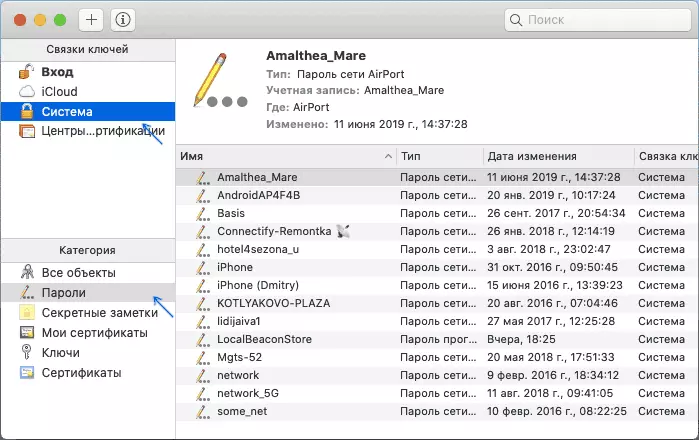
- વાયરલેસ નેટવર્કનું નામ પસંદ કરો, તે પાસવર્ડ કે જેના માટે તમે તેના પર જોવા અને ડબલ-ક્લિક કરવા માંગો છો.
- લક્ષણો ટૅબ પર "પાસવર્ડ બતાવો" ચિહ્ન ઇન્સ્ટોલ કરો. તમને યુઝરનેમ અને પાસવર્ડ (અથવા ફક્ત પાસવર્ડ) દાખલ કરવા માટે કહેવામાં આવશે, અને તેમના ઇનપુટ પછી, વાઇ-ફાઇ પાસવર્ડ અનુરૂપ ક્ષેત્રમાં પ્રદર્શિત થશે.

આના પર, બધું: પાસવર્ડનો ઉપયોગ ફોન, લેપટોપ અથવા અન્ય ઉપકરણને Wi-Fi દ્વારા કનેક્ટ કરવા માટે થઈ શકે છે.
નોંધ: જો તમને Wi-Fi નેટવર્ક પાસવર્ડ શોધવાની જરૂર હોય જે તમારા મેક પર સાચવવામાં આવતું નથી (ઉદાહરણ તરીકે, તે રાઉટર કેબલથી કનેક્ટ થયેલું છે), અને વાયરલેસ કનેક્શનનો ઉપયોગ કરીને કોઈ અન્ય કમ્પ્યુટર્સ નથી, તો તમે જઈ શકો છો કેબલ કનેક્શન દ્વારા રાઉટર સેટિંગ્સ અને પહેલેથી જ ત્યાં સાચવેલા વાયરલેસ પાસવર્ડને જોઈ અથવા બદલી શકે છે.
ટર્મિનલમાં વાયરલેસ પાસવર્ડ જુઓ
તમે ટર્મિનલમાં આદેશનો ઉપયોગ કરીને સાચવેલા વાઇફાઇ પાસવર્ડને પણ જોઈ શકો છો, તમારે ફક્ત Wi-Fi નેટવર્ક અને તમારા મેક ઓએસ પાસવર્ડનું ચોક્કસ નામ જાણવાની જરૂર પડશે. "ટર્મિનલ" સિસ્ટમ ઉપયોગિતા ચલાવો, અને પછી આદેશ દાખલ કરો:
સુરક્ષા શોધ-સામાન્ય-પાસવર્ડ -આ નામ_સેટઆદેશ દાખલ કર્યા પછી, તમારે તમારા MAC એકાઉન્ટનો લૉગિન અને પાસવર્ડ દાખલ કરવો પડશે, અને પરિણામ રૂપે, ઇચ્છિત સાચવેલા પાસવર્ડ નીચેના ટર્મિનલમાં પ્રદર્શિત થશે.

વિડિઓ સૂચના
હું આશા રાખું છું કે સામગ્રી ઉપયોગી થઈ ગઈ અને બધું જ બહાર આવ્યું. જો પ્રશ્નો રહ્યા હોય, તો મને ટિપ્પણીઓમાં તેમને જવાબ આપવાથી આનંદ થશે.
